四足角色绑定之设置角色控制器
上一节中已经对四足类角色创建了骨骼并对关节进行了命名,本节主要学习控制器的设定。
一、制作控制器
Step01 打开上一节中完成的场景文件,创建圆环nurtbsCircle1,调整它的位置及大小并重命名为zong _crv, 如下图所示,将该圆环作为当前角色的总控制器。
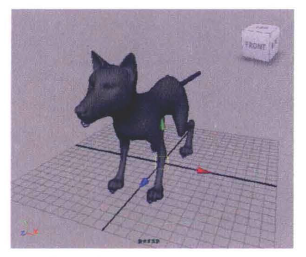
Step02 制作尾部控制器。关闭模型的显示,复制刚才创建的圆环,命名为nurbsCircle2,按V键的同时将其移动并吸附到尾部的wei13关节上,然后将其沿x轴旋转90°并调整大小[旋转前可以关闭ToolSettings (工具设置)窗口中的Discrete rotate (离散旋转)选项,便于操作],并重命名为wei1_crv,如下图(左)所示。
Step03 将nurbsCircle2再复制两次,生成nurbsCircle3和nurbsCircle4,分别按V键将其吸附到尾部的wei17和wei21关节上,最后调整到合适的大小,并分别重命名为wei2 _crv和wei3_ crv, 如下图(右)所示。
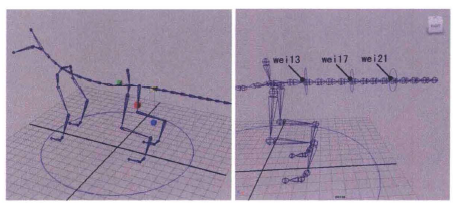
Step04 制作腰部控制器。选择尾部控制器nurbsCircle2,按CtrI+D键再复制出来一个,命名为nurbsCircle5,放置在腰部关节yao29上,同时调整控制器的大小,使其与模型的腰部匹配(可在层编辑器中将模型显示为模板方式以便观察),并重命名为yao _crv, 如下图(左)所示。
Step05 用相同的方法制作颈部控制器,放在关节bo_34上,适当调整旋转角度,并重命名为bo_crv,如下图(中)所示。
Step06 同理制作头部控制器,放在关节tou36上,并重命名为tou_ crv, 如下图(右)所示。
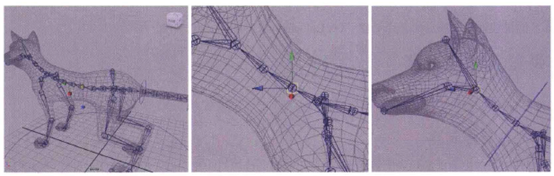
Step07 同理制作脚部控制器,分别放在四只脚的位置并重命名,如下图(左)所示。
TIPS:可先制作一侧(如左前脚和左后脚)的控制器,然后通过镜像的方式制作另外两只脚的控制器。
Step08 制作身体总控制器。根据“制作控制器”一节中所讲解的方法,利用立方体模型创建一个盒子控制器,放在yao26关节上, 然后再复制出来一个放在yao33关节上,如下图(中)所示,为了方便观察可先关闭对模型的显示。
Step09 切换到侧视图,同时在图层编辑器中将模型切换为模板显示方式,然后调整盒子控制器的角度、大小和形状,使其与角色模型相匹配,然后对其重命名,如下图(右)所示。
注:在调整盒子形态时,可关闭对骨骼的显示,避免已创建完毕的骨骼受到影响。
TIPS:另外如果读者对其他控制器的位置不是很满意,可对其做适当调整。
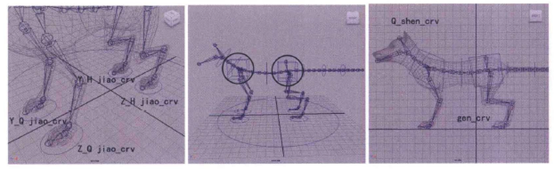
Step10 制作根部控制器。根据“制作控制器”一节中所讲解的方法,创建下图(左)所示形状的控制器并放置在角色yao26关节上,然后重命名为H_ shen_ crv。
Step11 单击视图的Show (显示)菜单,取消勾选除NURBS Curves ( NURBS曲线)之外的所有选项,现在场景中只有曲线,如下图(右)所示。
Step12 将场景中的曲线全部选中,对其执行冻结变换和删除历史的操作,然后再将Show(显示)菜单中的选项全部恢复勾选。
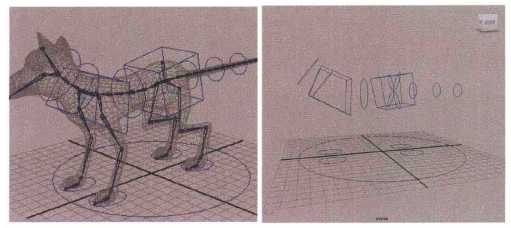
二、整理控制器
下面对所创建的控制器进行整理。
打开Outliner (大纲),选择除zong_crv之外的所有控制器,对其打组,将其重命名为crv_grp,如下图(左)所示。最后场景中的骨骼与控制器如下图(右)所示。

至此,控制器就全部制作好了。.
上一篇 四足角色绑定之角色腿部绑定
下一篇 四足角色绑定之设置角色骨骼(二)
热门课程
专业讲师指导 快速摆脱技能困惑相关文章
多种教程 总有一个适合自己专业问题咨询
你担心的问题,火星帮你解答-
如何选择信阳3D建模培训:开启数字创意未来之门
-
在数字时代,短视频热潮席卷全球,聊城短视频培训为本地创作者打开了新机遇之门。短视频平台如抖音、快手成为内容消费主流,聊城作为山......
-
在当今影视行业蓬勃发展的背景下,驻马店影视后期培训成为许多追求职业梦想者的首选路径。随着数字技术的飞速进步,后期制作不再局限于......
-
肇庆室内设计师培训:点亮空间的艺术之路
-
开启数字创意旅程
-
许多人常问,唐山室内设计师培训哪家好?在当今快速发展的城市环境中,这已成为追求职业转型的热门选择。随着居民生活品质的提升和房地......

 火星网校
火星网校















